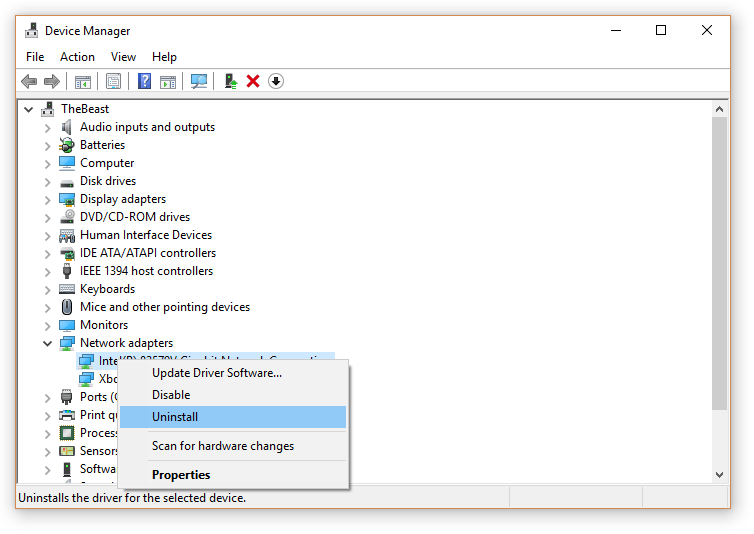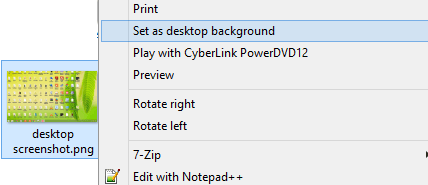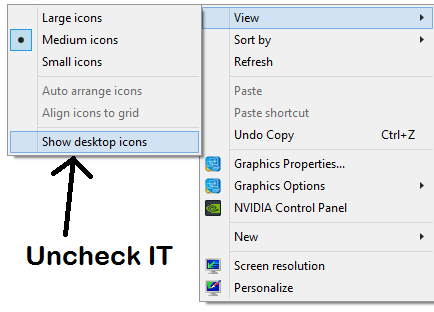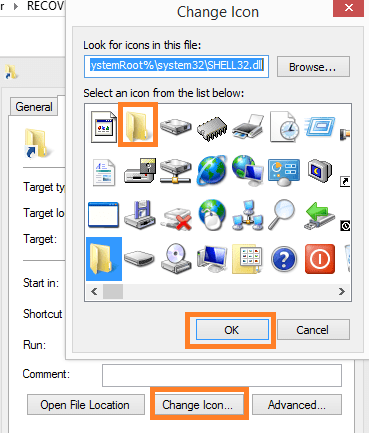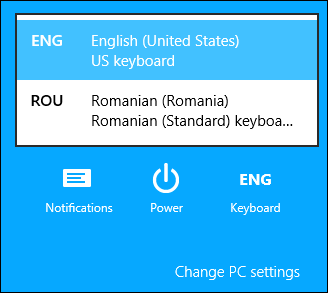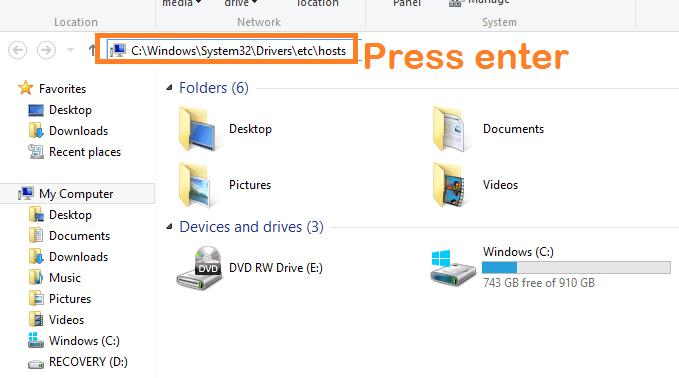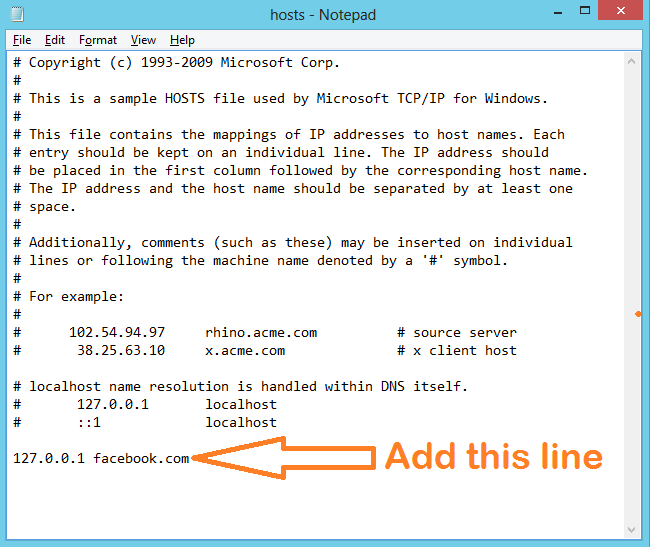De harmløse tricks nedenfor til at pille og drille dine venner og slægtninge vil med garanti give dig og dine kære mindeværdige øjeblikke.
1. Computerskærm
Bare tryk og hold Windows- tasten nede , og tryk derefter på " + -tasten " ca. 3 til 4 gange.
Hvis du vil tilføje lidt "salt", skal du trykke på tastekombinationen Ctrl + Alt + I . Nu på skærmen vil du se, at din skærmgrænseflade ser forfærdelig ud.

For at vende tilbage til den normale grænseflade skal du blot trykke på tastekombinationen Ctrl + Alt + I igen, derefter trykke og holde Windows-tasten nede og trykke på " - tasten " ca. 2 til 3 gange.
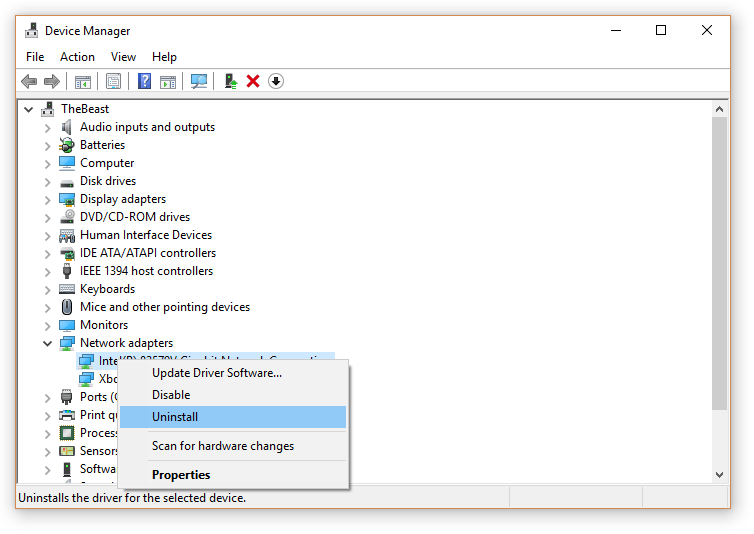
2. Prank alle dine Facebook-venner på én gang
Skriv en status på din personlige side med beskeden:
Alle sammen, hjælp mig venligst med at blokere denne persons profil: http://facebook.com/profile.php?=119277941 .
Og enhver, der klikker på dette profillink, vil blive omdirigeret til deres korrekte personlige profilside, og hvad der vil ske derefter....
3. Tips til at slette OO på Google
Gå til linket for at gøre dette trick .
Trin 1:
Klik hvor som helst på siden.
Trin 2:
Placer derefter 2 fingre på de 2 O-bogstaver på Google-logoet og begynd at "gnide" i ca. 2 sekunder.
Trin 3:
På dette tidspunkt vil du se, at de to bogstaver OO på Google-logoet er forsvundet.
Du kan se de detaljerede trin for at slette OO på Google i videoen nedenfor:
4. "Frys" skrivebordsskærmen
Bare gå til skrivebordsskærmen og tryk på knappen Prt Scr (Print Screen). Åbn derefter Paint og indsæt det billede, du lige har taget ind i det.
Gem det billede, du lige har taget, hvor som helst du ønsker. Højreklik derefter på billedet og vælg Indstil som skrivebordsbaggrund.
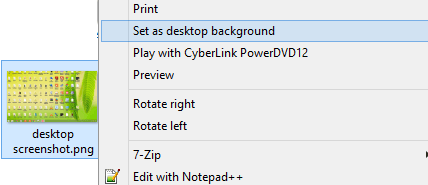
Få adgang til skrivebordsskærmen, højreklik hvor som helst på skrivebordsskærmen, vælg Vis , hold musen over og fjern markeringen af indstillingen Vis skrivebordsikoner .
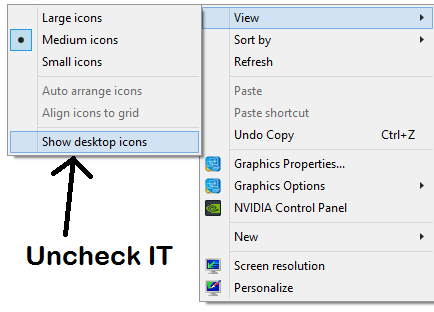
Vent endelig og se, hvad der sker, når dine venner tilfældigt klikker på skrivebordet....
5. Opret falske vira, formater din harddisk
Bare kopier koden nedenfor til Notesblok og gem filen som photos.vbs eller chrome.vbs. Eller du kan give den et andet navn, der ligner din vens personlige mappenavn.
X=MsgBox("Fejl under åbning. Vil du løse dette problem?",4+64,"Denne computer")
X=MsgBox("Dette problem kan ikke løses!",0+48,"Denne computer")
X=MsgBox("Virus fundet på din computer! Vil du scanne din pc?",3+16,"Virusalarm")
X=MsgBox("Adgang nægtet! Virus er aktiveret",2+16,"Virusalarm")
X=MsgBox("Virus kopierer dine adgangskoder.........",2+48,"Virus er aktiveret")
X=MsgBox("Sletter systemfiler...",2+16,"Virus er installeret på dit system")
X=MsgBox("Trojand78.dll sletter dine filer. Vil du stoppe dette?",4+32,"Window Defender")
X=MsgBox("Adgang nægtet! Din computer er inficeret",0+16,"Virusalarm")
X=MsgBox("Du kan ikke længere få adgang til din computer",2+16,"Din computer er hacket")
Din næste opgave er nu at ændre ikonet for den Notesblok-fil, du lige har gemt.
For at ændre ikonet skal du først oprette en genvej, derefter omdøbe og ændre ikonet.
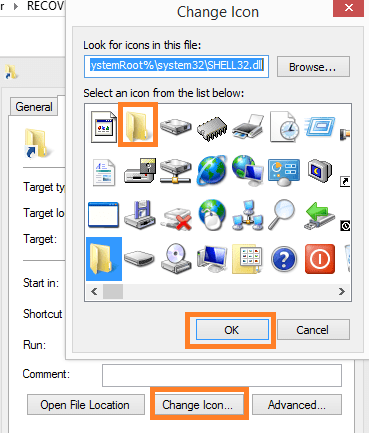
Du kan også skjule filtypenavnet.
Redningsløsning : Bare slet den fil, du har oprettet, og du er færdig.
6. "Spøgelse"-tricket
Bare tryk på tastekombinationen Shift + Alt + Print Screen . Selvom skærmen er låst, kan du stadig gøre dette.
Og den person, du pranker, vil blive overrasket, fordi deres computer...
Redningsløsning: Tryk på tastekombinationen Shift + Alt + Print Screen igen, og du er færdig.
7. Skift indtastningssprog
På Windows 7 kan du skifte sprog direkte ved at trykke på tastekombinationen Alt + Shift .
I Windows 8 skal du trykke på og holde Windows- tasten nede , og derefter trykke på mellemrumstasten flere gange for at vælge sproget.
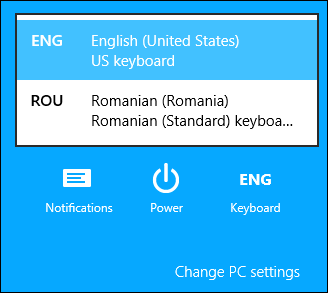
Redningsløsning: Gentag blot de samme trin for at ændre inputsprog.
8. Bloker websteder, som dine venner ofte besøger på din computer
Bare naviger til stien: C:\Windows\System32\Drivers\etc\hosts og rediger Hosts-filen.
For at gøre dette skal du først trykke på Windows + R -tastkombinationen , derefter indtaste C:\Windows\System32\Drivers\etc\hosts der og trykke på Enter eller indsætte ovenstående link i adresselinjen i Windows Stifinder for at få adgang til det.
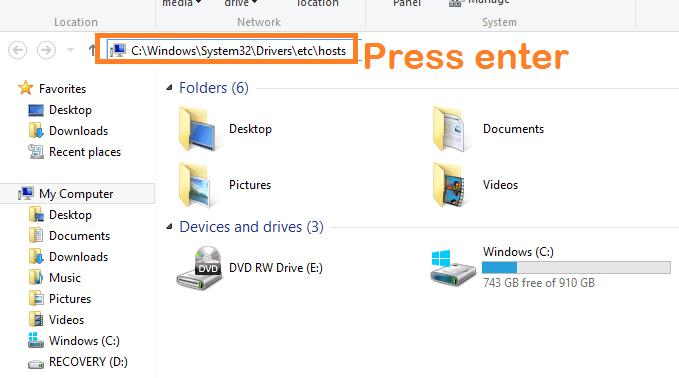
Åbn Hosts-filen med Notesblok på din computer, og indtast kommandolinjen nedenfor:
127.0.0.1 facebook.com
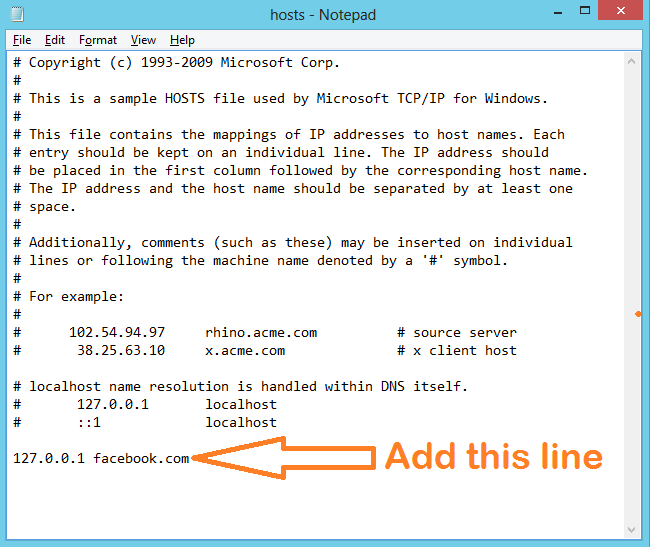
Redningsløsning: Følg de samme trin og slet den kommandolinje, du føjede til Hosts-filen, og du er færdig.
9. "Drop bombe" din vens computer

Åbn Notesblok på din computer, kopier og indsæt derefter koden nedenfor i Notepad-filen:
:en
start %0
goto a
Gem Notepad-filen som prank.bat .
Når du kører prank-filen. bat, og overraskelsen vises på din computerskærm.
Redningsløsning: Tving din computer til at lukke ned ved at bruge knappen Luk ned.
10. Blå skærm af død
Installer Blue screen of Death pauseskærm på dine venners computere, og de vil tro, at deres computere er gået ned.
11. Sluk computeren, hver gang din ven åbner browseren
For at gøre dette skal du højreklikke i din browser, vælge Ejendom og redigere mål til:
%windir%\system32\shutdown.exe -r -t 00
Se nogle flere artikler nedenfor:
- Sådan opretter du en blue screen of death (BSOD) for at "pranke" dine venner
Held og lykke!